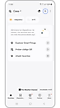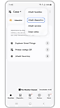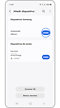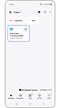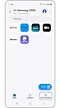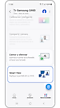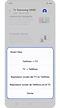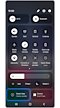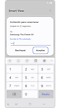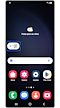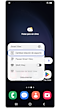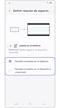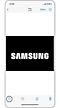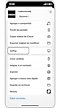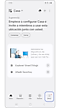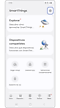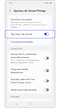¿Qué es Screen Mirroring y cómo lo uso con mi televisor Samsung?

Screen Mirroring es una tecnología que te permite duplicar la pantalla de tu dispositivo móvil en tu TV Samsung. De esta manera, podrás ver fotos, videos, aplicaciones y cualquier otro contenido de tu dispositivo en una pantalla más grande, lo que mejora significativamente tu experiencia de visualización.
Requisitos para usar Screen Mirroring o duplicar tu pantalla
Dispositivos compatibles:
- Modelos Smart TV Samsung 2016 o posteriores (para conexión inalámbrica).
- Dispositivos moviles Android 6.0 o superior O iOS 12.0 o superior.
Funciones Necesarias:
- Smart View (para modelos Samsung)
- AirPlay (dispositivos Apple)
- Tené en cuenta que cada fabricante o marca usa un nombre diferente para la función de duplicar pantalla.
Conexión a Internet:
- Tanto el TV como el dispositivo móvil deben estar conectados a la misma red WiFi.
- Red WiFi de 2.4GHz o 5GHz O conexión a Internet estable.
Modelos 2013-2015:
Menú>Red > Configuración de AllShare > Screen Mirroring.
Como alternativa, presioná el botón SOURCE y seleccioná Screen Mirroring desde la lista de fuentes. Tras ejecutar Screen Mirroring, activá la función de reflejo de pantalla en el celular. El televisor se conectará con el dispositivo móvil, y podrás ver en el televisor la pantalla del dispositivo móvil conectado.
Modelos 2016 en adelante:
Iniciá la función Smart View (Screen Mirroring) en tu dispositivo móvil. El celular va a buscar los dispositivos disponibles a los que puede conectarse. Seleccioná el televisor en la lista. El televisor y el dispositivo móvil van a quedar conectados.
Nota: El proceso para compartir la pantalla con un televisor puede variar según la marca y el modelo del televisor y del dispositivo. Las siguientes instrucciones aplican para compartir la pantalla de tu dispositivo móvil con un televisor Samsung.
SmartThings es la plataforma central de Samsung para el hogar inteligente. Es una aplicación gratuita que te ayudara a duplicar tu pantalla, se puede descargar tanto en dispositivos Android como iOS.
Nota: Si usás un dispositivo Samsung, es posible que ya tengas la aplicación SmartThings instalada (aunque puede requerir una actualización). Si usás un dispositivo iOS, solo podrás utilizarla en modo control remoto.
Nota: La función de Duplicar pantalla de SmartThings solo aparece en celulares Samsung compatibles con la función Smart View.
Tu televisor está ahora conectado a SmartThings y podés usar tu dispositivo como un segundo control remoto para el televisor. También podés usar Smart View para ver las fotos, las películas y la música de tu dispositivo.
Compatibilidad de Smart View
Para verificar si tu dispositivo Galaxy es compatible con esta función, tan solo deslizá la barra de notificaciones con dos dedos y ubicá el ícono de Smart View.
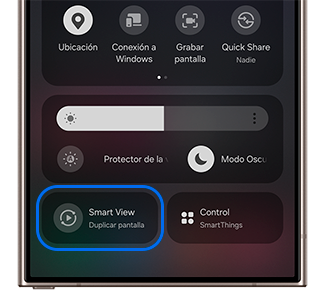
Conexión al TV por Smart View
Este es el método más básico para reflejar tu celular Samsung en un televisor a través de Wi-Fi. Seguí los pasos a continuación para reflejar con Smart View.
Si la imagen reflejada es pequeña en la pantalla del televisor, podés cambiar la relación de aspecto.
Nota:
- El celular y la TV deben estar conectados a la misma conexión Wi-Fi. Algunos televisores pueden requerir que cambies las entradas o actives la duplicación de pantalla.
- Verificá si Smart View está habilitado en el televisor (Ajustes > General > Administrador de dispositivos externos > Administrador de conexión de dispositivos > Notificación de acceso).
- Las imágenes corresponden a un dispositivo Samsung, si tu dispositivo pertenece a otra marca tenés que consultar con el fabricante sobre la disponibilidad de la función.
Nota: Esta función es netamente para telefonos o dispositivos iOS; El televisor y el dispositivo Apple deben estar conectados a la misma red Wi-Fi.
Para dispositivos iPhone (iOS), la función de transmisión de pantalla se llama AirPlay. Esta función te permite duplicar la pantalla de tu iPhone en tu TV Samsung.
El siguiente ejemplo es para transmitir una foto pero también podés reproducir audio a traves AirPlay o encontrar ajustes de AirPlay.
Esta función solo es compatible con Televisores Samsung modelo TU (Año 2020) o más recientes y celulares Samsung que cuenten con conexión por NFC, los dispositivos de otras marcas no son compatibles.
Configuraciones previas.
Comprobá si la función Smart View del televisor está activada (Ajustes > General > Administrador de dispositivos externos > Administrador de conexión de dispositivos > Notificación de acceso).
Cómo configurar Tap View en tu teléfono
Acercá tu teléfono al televisor y, cuando aparezca en la pantalla, tocá la notificación Permitir detección de presencia del teléfono.
Nota:
- Para usar Tap View, actualizá tu aplicación SmartThings a la versión 1.745 o superior. Está disponible para descargar desde Google Play Store o Apple App Store.
- Cuando empieces a duplicar, tenés que desactivar el modo de ahorro de energía.
Si tenés dificultades para conectarte de forma inalámbrica, podés probar usar un adaptador HDMI para conectar el dispositivo al televisor. Los adaptadores HDMI oficiales de Samsung se venden por separado y ofrecen soporte para dispositivos con puertos USB-C.
Si usás un dispositivo más antiguo sin un puerto USB-C, es posible que encuentres un adaptador de terceros compatible, pero no se puede garantizar su rendimiento.

Paso 1. Conectá un cable HDMI al adaptador HDMI.
Paso 2. Conectá el otro extremo del cable HDMI a un puerto HDMI de tu televisor.
Paso 3. Conectá el adaptador HDMI al puerto USB de tu dispositivo.
Paso 4. Encendé el televisor y cambiá la entrada al puerto HDMI que estás usando.

Está opción solo está disponible para dispositivos móviles compatibles con la conexión MHL.
Algunas aplicaciones como Netflix y YouTube tienen una función de screen casting (Transmitir) integrada que facilita compartir lo que estás viendo a tu Televisor.
Transmitir
Paso 1. Conectá tu celular y televisor a la misma red Wi-Fi.
Paso 2. Descargá la aplicación compatible a tu celular y televisor.
Paso 3. Iniciá sesión con la misma cuenta tanto en el televisor como en el celular.
Paso 4. En el celular abrí el contenido que querés ver en el TV.
Paso 5. Tocá el ícono de Cast (Transmitir).
Paso 6. Seleccioná tu televisor en la lista de dispositivos.


Nota: La ubicación del ícono de Cast variará según la aplicación que estés usando y la orientación de tu teléfono.
Gracias por tus comentarios
Por favor, responde todas las preguntas.